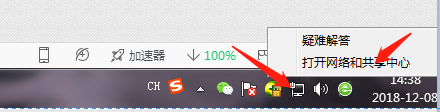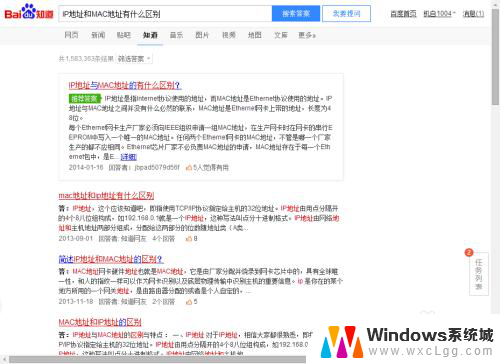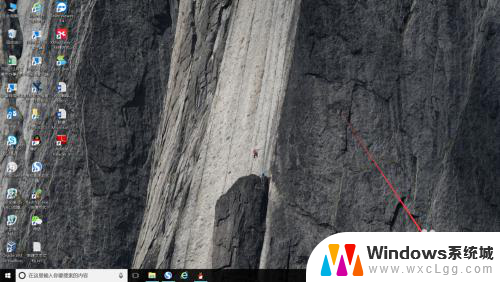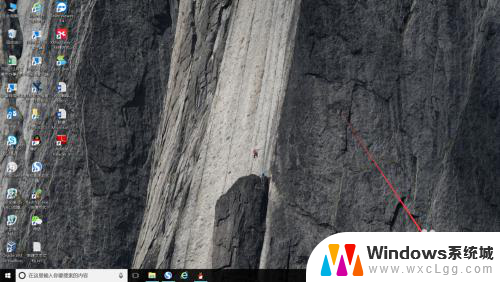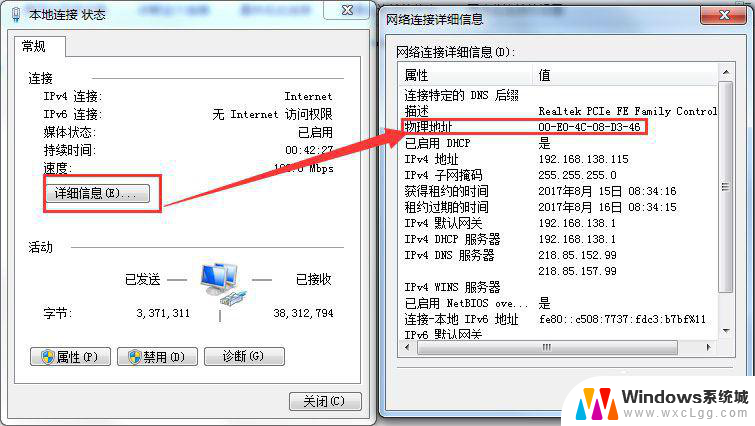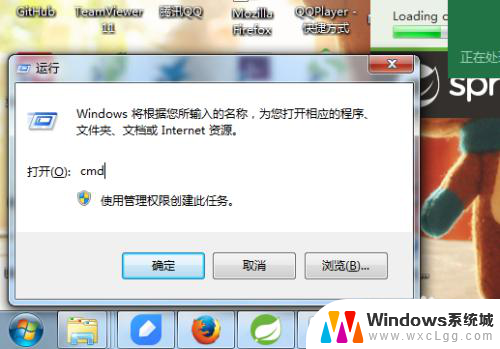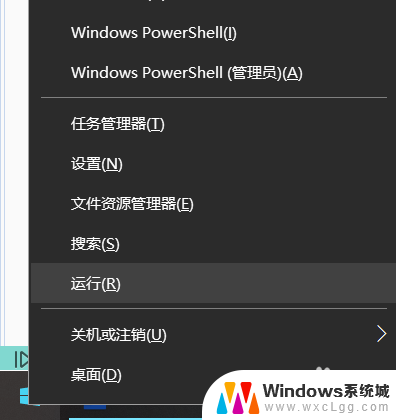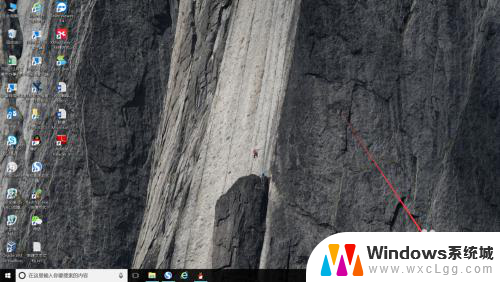mac查看本地ip地址 Mac电脑如何查找IP地址
更新时间:2024-08-22 11:46:19作者:xtyang
Mac电脑作为一款优秀的操作系统,拥有许多方便实用的功能,其中查看本地IP地址也是很简单的一项任务,用户只需打开系统偏好设置,然后点击网络选项,就能轻松找到本地IP地址。通过这个简单的步骤,用户可以快速了解自己的网络连接情况,方便日常使用和网络设置。Mac电脑的用户体验一直备受好评,这个简单的功能也再次证明了其便捷性和实用性。
具体方法:
1.先介绍方法一:点击屏幕左上角的苹果图标,在下拉菜单中选择【系统偏好设置】。

2.在弹出的【系统偏好设置】菜单中,选择【网络】。
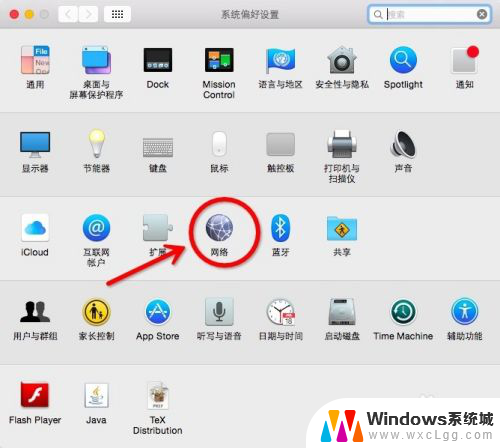
3.在【网络】菜单中,点击【高级】按钮。
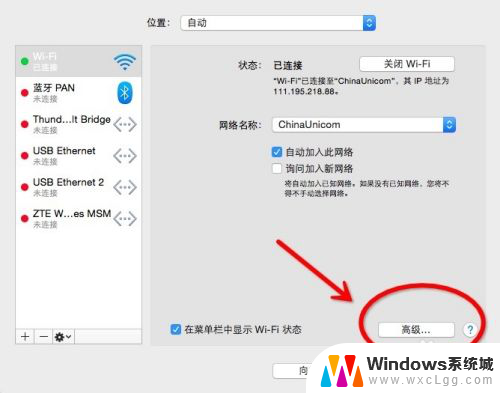
4.在弹出的界面中点击【TCP/IP】标签,即可在下边找到【IP地址】。
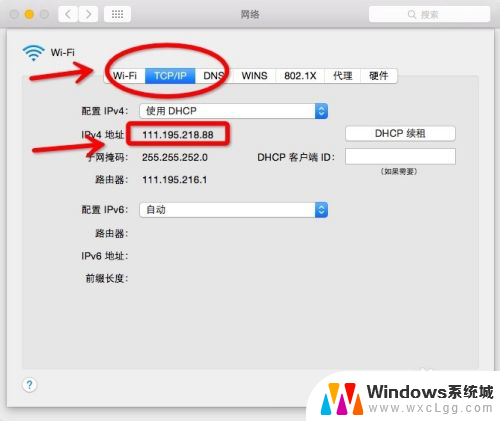
5.方法二:在应用程序搜索【终端】并打开。
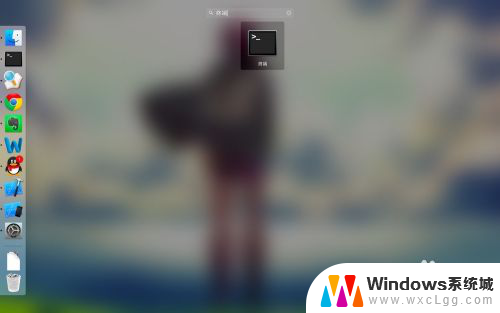
6.在【终端】中输入命令【ifconfig | grep "inet " | grep -v 127.0.0.1】,即可看到自己电脑的IP地址。
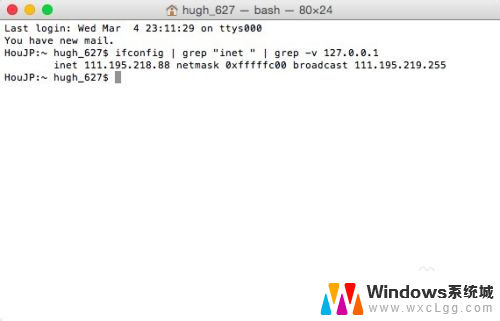
以上就是如何查看本地IP地址的全部内容,如果有不清楚的用户可以按照以上方法进行操作,希望能够帮助到大家。